Características
Las características principales de TC Games se enumeran aquí, incluidas las funciones gratuitas y las funciones VIP.
USB, WIFI, HDMI
TC Games puede conectarse a un teléfono Android a través de USB, WiFi y HDMI.
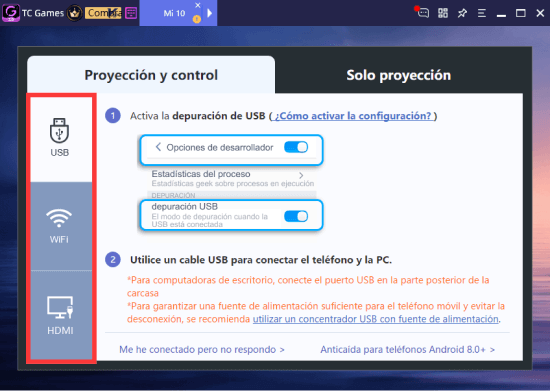
Proyección/Proyección nativa
Proyección y Nativo se refieren al canal de adquisición de datos de imagen. Native es compatible con la mayoría de los teléfonos móviles. El modo de proyección puede resolver el problema de desconexión de algunos teléfonos móviles.
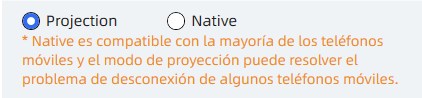
【VIP】Modo de codificación
Modo de codificación de datos de imagen, VIP admite codificación de alta precisión. La “Alta precisión” es la mejor, pero el teléfono necesita más rendimiento.
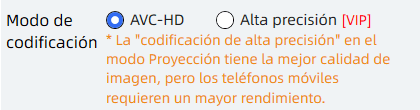
【VIP】Corrección de calidad de movimiento
Si hay retraso o atasco, se recomienda elegir un valor más pequeño. Si la calidad del movimiento es borrosa, se recomienda elegir un valor mayor.
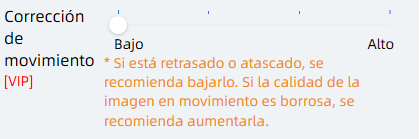
【VIP】Velocidad de fotogramas
VIP admite una mayor velocidad de fotogramas (70 FPS ilimitados) para mejorar la fluidez de la imagen. La versión gratuita admite velocidades de cuadro más bajas (10FPS-60FPS). Si la generación de calor y el consumo de energía son demasiado grandes, se pueden reducir adecuadamente.
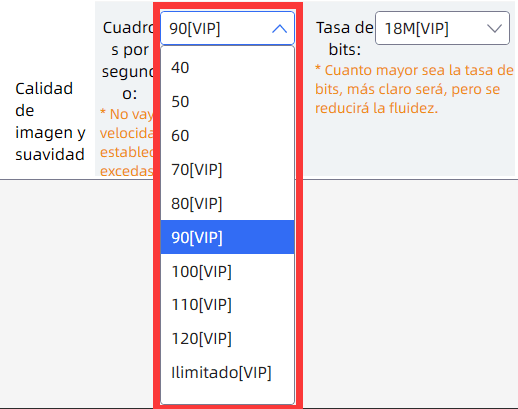
【VIP】Tasa de bits
El número de bits transmitidos por unidad de tiempo para mejorar la claridad de la imagen. VIP admite velocidades de bits más altas (18M-60M) y la versión gratuita admite velocidades de bits más bajas (2M-16M).
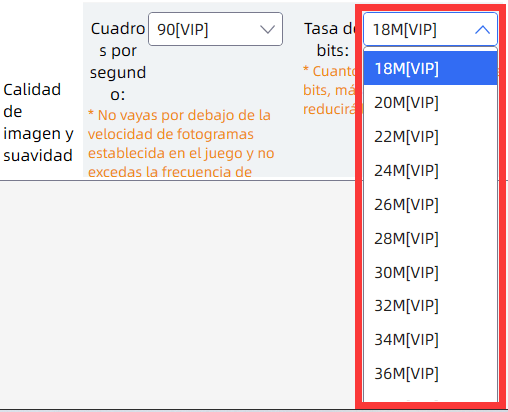
【VIP】Resolución
VIP admite una resolución de hasta 1080P, la versión gratuita solo admite una resolución de 480P.

【VIP】Calidad de imagen
Establezca la claridad de la imagen. VIP es compatible con Super-HD y Extremely-HD. Si hay un retraso o una congelación, se recomienda elegir Suave. Si la calidad de la imagen es borrosa, se recomienda elegir Ultra HD.
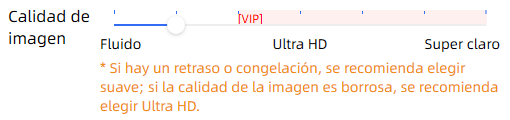
Modo de proyección
Establecer fluidez primero o prioridad de calidad de imagen
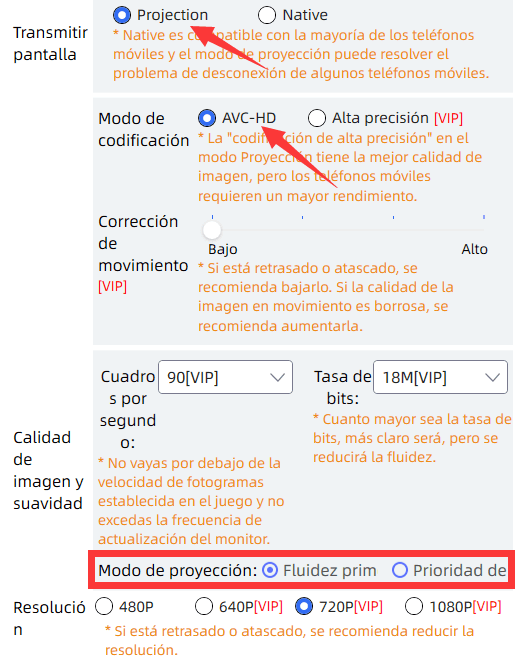
Modo de renderizado
Modos DirectX y GDI seleccionables

Modo de decodificación
Hardware y software opcionales

【VIP】Configuración de pantalla
VIP puede ajustar el brillo, la saturación y el contraste de la imagen. La calidad de imagen es más brillante y la experiencia es mejor.
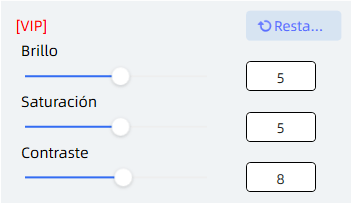
【VIP】Estiramiento de pantalla
En el estado de pantalla completa o paisaje maximizado, los bordes negros están ocultos y la pantalla se estira y se llena.

Posición del tamaño de la ventana
*guardar el último tamaño y posición de la ventana.

Usar método de entrada de PC
Use el teclado de la PC para ingresar texto en el teléfono.
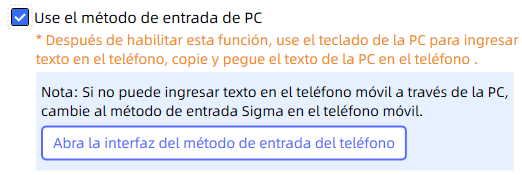
【VIP】Pegar contenido directamente a la PC
Pegue el contenido del portapapeles del teléfono móvil en la computadora, pegue el contenido del portapapeles de la computadora en el teléfono móvil

Atajos
Admite teclas de acceso directo personalizadas, desactiva y habilita teclas de acceso directo, restaura teclas de acceso directo predeterminadas
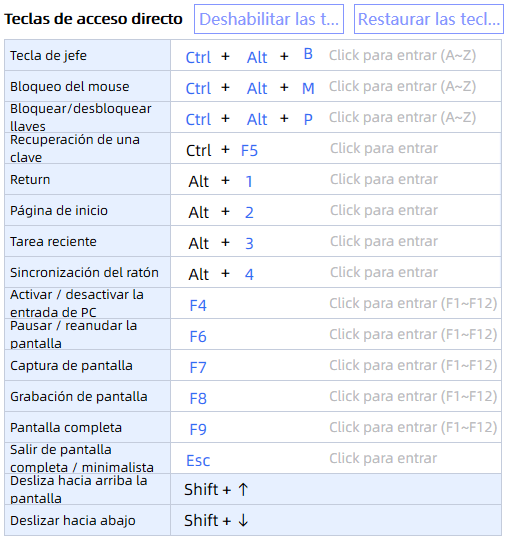
Aceleración del ratón
mejorar la precisión del puntero

【VIP】Muestra el puntero del mouse en la pantalla del teléfono
Mostrar el puntero del mouse de la computadora en el teléfono Android
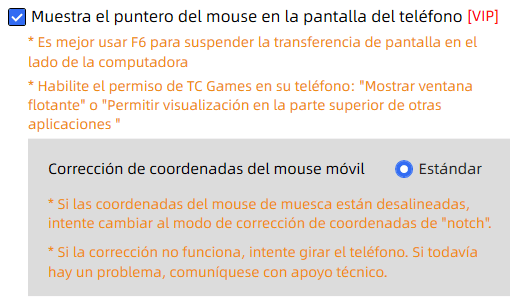
【VIP】Estilo de ratón del cliente
Configuraciones de estilo de mouse de computadora
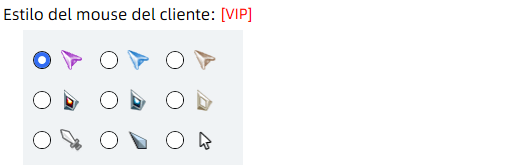
Sueño del teléfono
Después de un cierto período de inactividad, la pantalla del teléfono se bloquea

Pantalla de atenuación automática
Reduzca el brillo después de conectar el teléfono para reducir el consumo de energía

【VIP】Pantalla apagada
Apague la pantalla del teléfono móvil y controle el teléfono móvil al mismo tiempo
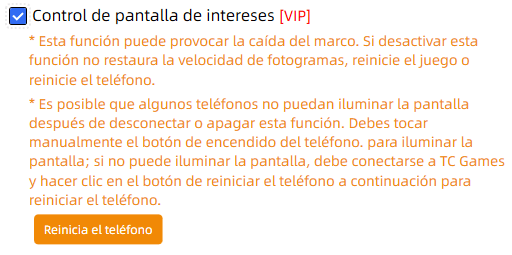
Captura de pantalla
Capture la pantalla del teléfono y guárdela en la computadora, el portapapeles de la computadora o el teléfono móvil

【VIP】Grabar vídeo
Grabe archivos de video de la pantalla del teléfono móvil en formato MP4

Transmisión
Empuje los datos de la pantalla del teléfono móvil a la dirección especificada

Pantalla de pausa
Cuando la pantalla del teléfono móvil se muestra en la computadora, la transferencia de la pantalla del teléfono móvil se puede pausar

Ctrl+Alt+M Bloquear el mouse en la ventana de proyección
Bloquee la pista de movimiento del mouse en la ventana del teléfono móvil proyectada por la pantalla de la computadora
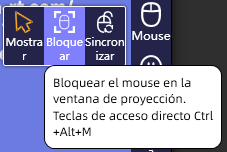
Admite conexiones de dispositivos múltiples
Conecte y controle múltiples teléfonos móviles al mismo tiempo, realice la sincronización de otros teléfonos móviles cuando opere un teléfono móvil [VIP]
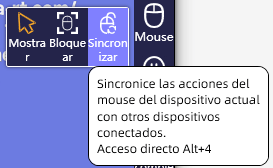
【VIP】Transmisión de sonido
Transfiere el sonido del teléfono a la computadora para reproducirlo. La transmisión de audio y la transmisión de audio Bluetooth están disponibles en la versión gratuita
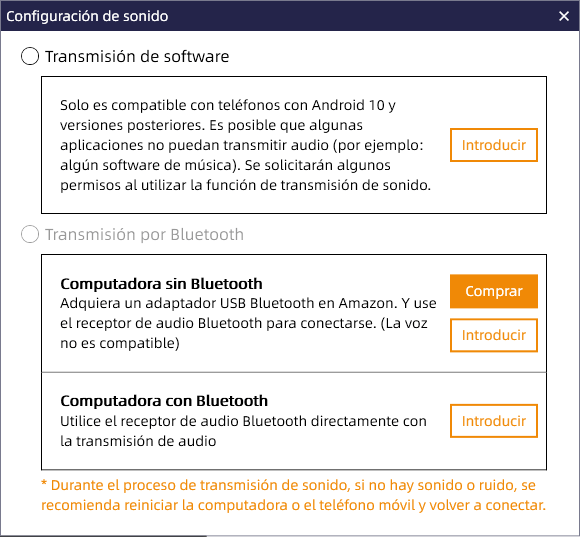
【VIP】Modo Lacónico
La pantalla de proyección del lado de la computadora solo muestra la pantalla del teléfono móvil

【VIP】Proyección USB/Proyección WiFi
Hay dos métodos de proyección de pantalla para elegir: proyección de red compartida USB o escaneo de código QR para proyección
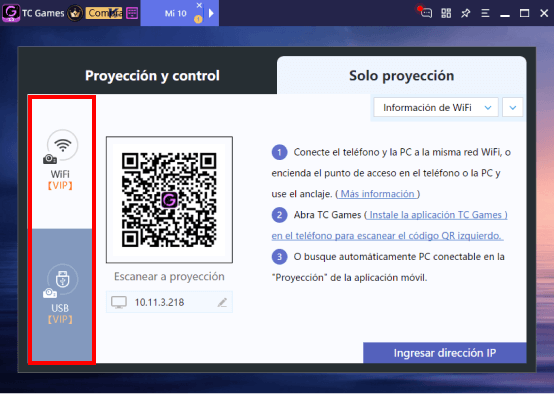
【VIP】Despellejar
El programa TC Games establece la piel, se puede configurar: color primario, negro, blanco, gris
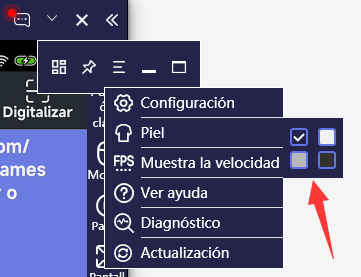
【VIP】Esquema de mapeo de teclas
Configuración de teclas para la aplicación correspondiente
【VIP】Configuración de teclas
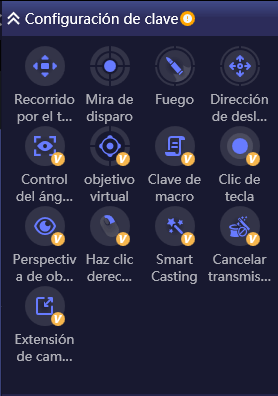
Configuraciones de teclas ilimitadas: botón izquierdo del mouse, rueda de desplazamiento hacia arriba y hacia abajo, botón de rueda de desplazamiento, botón lateral del mouse
Botón de seguimiento de la pantalla deslizante del mouse: puede deslizar repetidamente el mouse para establecer la pista
Control de ángulo de visión: puede usar las teclas del teclado para simular la operación de deslizar el ángulo de visión del mouse
Punto de mira virtual: estilo, color, grosor y tamaño de punto de mira virtual personalizable
Clic de botón: puede realizar la operación de presión y elevación continuas
Ángulo de observación: para la mayoría de las configuraciones de juegos de disparos, se puede realizar la operación de deslizar ojos pequeños para observar el campo de visión circundante
Caminar con el botón derecho: simule el caminar con el botón derecho de los juegos de PC y MOBA, que se puede adaptar a varios juegos MOBA a través de la configuración
Transmisión inteligente: simule la transmisión de juegos de PC y MOBA, que se pueden adaptar a varios juegos MOBA configurando modificaciones, métodos de activación, lógica de control, etc.
Cancelar lanzamiento: después de usar "lanzamiento inteligente", haga clic para cancelar el lanzamiento y puede establecer una posición fija en el juego para cancelar el lanzamiento.
Expansión del campo de visión: puede simular el funcionamiento de PC MOBA para observar el mapa. En la configuración, puede establecer la velocidad de deslizamiento y la operación de visualización del campo de visión.
Generador de teclas: genere posiciones de teclas VIP correspondientes a la resolución y controle el rango de ribete de los botones izquierdo y derecho sangrando el control deslizante.
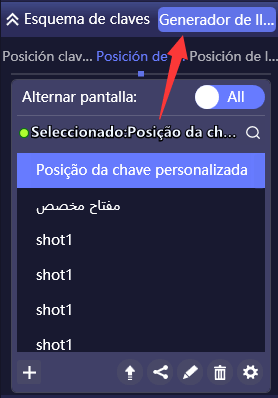
Clave de la nube: puede guardar la posición de la clave local en el almacenamiento en la nube, puede seleccionarla o descargarla directamente cuando la necesite
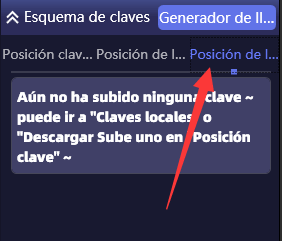
Teclas de macro:
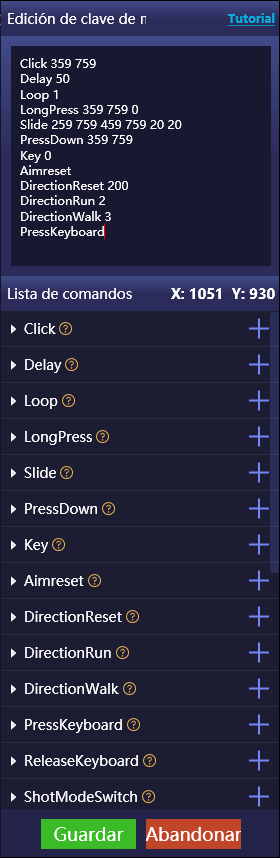
1. Haga clic: en modo normal, haga clic como una coordenada y coopere con el modo de búsqueda de imágenes AI para realizar la operación de hacer clic en el nombre de la imagen correspondiente
2. Retraso: agite de un lado a otro según la acción del personaje y configure el retraso correspondiente para evitar problemas
3. Bucle: el número de veces que se ejecuta el comando macro
4. LongPress: simule la operación de intervalo del dedo presionando y levantando, y coopere con el modo de búsqueda de imagen AI, puede realizar la operación de presionar prolongadamente el nombre de la imagen correspondiente
5. Deslizar: simule la operación de deslizamiento de la posición A a la posición B, y puede cooperar con la operación "presionar y mantener" para lograr pellizcar para hacer zoom y otras operaciones
6. Presione hacia abajo: simule su dedo para presionar y mantener presionada la pantalla, solo suelte el botón de macro y luego levántelo. Con el modo de búsqueda de imágenes AI, puede realizar la operación de mantener presionado el nombre de la imagen correspondiente.
7. Tecla: ejecutar cualquier botón que se haya configurado
8. Aimreset: resuelve el problema de que algunos juegos, debido a ciertas operaciones, hacen que la cámara no controle la cámara.
9. DirectionReset: Resuelve el problema de que en algunos juegos, el movimiento del personaje falla debido a ciertas operaciones.
10. DirectionRun: después de su uso, el rango de movimiento de dirección se puede ampliar para lograr una carrera rápida.
11. DirectionWalk: después de su uso, el rango de movimiento de dirección se puede reducir para realizar una caminata lenta.
12. PressKeyboard: solo ejecuta la operación después de presionar la tecla macro.
13. ReleaseKeyboard: solo ejecuta la operación después de soltar la tecla macro.
14. ShootingModeSwitch: después de su uso, puede ocultar o mostrar el mouse como un interruptor, y entrar o salir del control de ángulo de visión.
15. EnterShotMode: después de su uso, solo ocultará el mouse e ingresará al modo de control de ángulo de visión.
16. ExitShotMode: después del uso, solo se mostrará el mouse para salir del modo de control de la cámara.
17. LeftMouseSwitch: si personaliza el botón izquierdo del mouse como un botón de juego, afectará el funcionamiento normal. A través de este comando, puede controlar el cambio del botón izquierdo del mouse como un interruptor.
18. EnterLeftMouseControl: después de su uso, el botón izquierdo del mouse solo puede controlar el botón del juego.
19. ExitLeftMouseControl: después de su uso, el botón izquierdo del mouse puede controlar el software, pero no puede controlar las teclas.
20. HostLeftMouse: si el mouse está actualmente oculto e ingresa al modo de control de ángulo de visión después de usarlo, el botón izquierdo del mouse será efectivo directamente y la operación descrita anteriormente no es necesaria para encender y apagar
21. AimAutoAdjust: pero después de ocultar el mouse para ingresar al modo de control del ángulo de visión, simplemente ayudará al mouse a moverse en la dirección establecida, que generalmente se presiona hacia abajo.
22. GetAimDynamicAdjustParm: es necesario configurar "Establecer los parámetros dinámicos del centro de alineación" para darse cuenta de la velocidad del mouse auxiliar que se mueve en la dirección establecida.
23. SetAimDynamicAdjustParm: establece la velocidad del movimiento del mouse auxiliar en la dirección establecida.
24. Indicar: simplemente puede solicitar el contenido de la operación actual en el comando macro complejo.
25. SimpleFl: puede usar la herramienta de captura de pantalla incorporada para buscar imágenes o buscar imágenes en el área de la cuadrícula, compatible con todas las resoluciones, y no habrá problema de que el área fija sea incompatible con diferentes resoluciones. Puede cooperar con IF ELSE para realizar una lógica de búsqueda de imágenes más precisa, realizar diferentes operaciones y utilizar un algoritmo de reducción de cuadros para realizar una búsqueda de imágenes de alta velocidad. Solo se necesitan <= 300 milisegundos para sondear cientos de materiales.
26. MultiplePointsFC: puede usar la herramienta de selección de color para obtener el color correspondiente a las coordenadas. Se pueden lograr más operaciones con la instrucción IF ELSE.